Разгон оперативной памяти ddr3 1866
Обновлено: 07.07.2024
После выхода платформы Nehalem требования к памяти DDR3 немного возросли и для безопасного функционирования новых процессоров напряжение питания на модулях не должно превышать 1,65 В при максимально возможных 1,87 В, тогда как лучшие оверклокерские планки работали при 1,9 В и выше. Да и напряжения питания отдельных блоков CPU также имеют определенные ограничения, что затрудняет разгон для достижения очень высоких частот как самого процессора, так и памяти. Естественно, производители памяти вскоре представили трехканальные комплекты высокочастотных модулей, рассчитанных на рабочее напряжение 1,65 В, вот только заставить их функционировать на частоте свыше 1800 МГц оказалось не так легко.
Как это работает?
Проблема разгона планок после 1800 МГц заключается в том, что контроллер памяти, перенесенный в процессор Core i7, а также кэш-память третьего уровня (вся эта часть процессора называется Uncore) работают на частоте в два раза превышающей эффективную частоту модулей. И если со стандартным режимом никаких проблем не наблюдается — при частоте планок вплоть до 1600 МГц частота контроллера памяти и L3-кэша составит лишь 3,2 ГГц, то с памятью DDR3-1866/2000 этот показатель достигнет 3,7-4 ГГц, что уже сказывается на стабильности работы CPU. В таком случае необходимо поднимать напряжение на контроллере памяти (в BIOS Setup это пункты Uncore Voltage, QPI/VTT Voltage, CPU VTT Voltage, QPI/DRAM Core Voltage, FSB VTT Voltage и пр.) со стандартных 1,15 В до 1,4
1,6 В (официально безопасные 1,35 В; не путать с напряжением входных/выходных усилителей контроллера памяти процессора — Vddq, которое равно напряжению на модулях), в зависимости от экземпляра процессора. Кстати, производители оверклокерской памяти как раз об этом и заявляют — для модулей DDR3-1866 и выше устанавливать напряжение Uncore именно на таких значениях.
Но и это еще не все. Как известно, частоты памяти, процессора микроархитектуры Nehalem и различных блоков в нем формируются за счет перемножения определенного коэффициента (на блок-схеме множители xM1, xM2, xM3 и xM4) на опорную частоту (Bclk), равную в номинале 133 МГц.

Так, например, рабочая частота 3,2 ГГц процессора Core i7-965 получается при использовании коэффициента умножения x24, памяти DDR3-1333 — x10 (на самом деле используется x5, но он интерпретируется в эффективный), а частота встроенной части северного моста в процессор уже будет формироваться за счет коэффициента x20, что даст в итоге 2,66 ГГц на Uncore. При использовании иной модели процессора или памяти коэффициенты, естественно, будут совершенно другие:
| Модель | Частота CPU, ГГц | Множитель CPU* | Множитель Uncore | Множитель памяти** | Множитель QPI |
| Core i7-975 EE | 3,33 | x12-x25-x63 | x16-x34 | x6, x8, x10, (x12, x14, x16) | x18, x20, x24 |
| Core i7-965 EE | 3,2 | x12-x24-x63 | x16-x34 | x6, x8, x10, (x12, x14, x16) | x18, x20, x24 |
| Core i7-950 | 3,06 | x12-x23 | x16-x34 | x6, x8, (x10, x12, x14, x16) | x18 |
| Core i7-940 | 2,93 | x12-x22 | x16-x34 | x6, x8, (x10, x12, x14, x16) | x18 |
| Core i7-920 | 2,66 | x12-x20 | x16-x34 | x6, x8, (x10, x12, x14, x16) | x18 |
** — в скобках указаны не официально поддерживаемые множители; все множители эффективные, т.е. реальные в два раза меньше
Также при разгоне за счет поднятия опорной частоты необходимо (в зависимости от того, что разгоняется) снижать определенные множители на памяти или процессоре. А теперь самое интересное — при поиске максимальной стабильной частоты работы модулей при тех или иных таймингах придется иногда подбирать комбинацию множителей процессора и памяти с частотой Bclk. Т.е. планки памяти запросто могут функционировать при 200-мегагерцовой опорной частоте с меньшим коэффициентом умножения, тогда как при Bclk 166 МГц, но с большим множителем, откажутся даже запускаться, хотя результирующая частота в обоих случаях будет одинаковой.
Естественно, становится интересно, зачем использовать высокочастотную память, если даже для того, чтобы заставить ее работать в номинале требуется поднятие напряжений и эффективное охлаждение CPU? Дело в том, что для обычного пользователя подобные комплекты ни к чему, ему достаточно памяти DDR3-1600, а вот при экстремальном оверклокинге такая память не будет влиять на потенциал процессора. Также можно использовать ее при более низкой частоте с меньшими таймингами.
G.SKILL F3-15000CL9T-6GBTD и F3-16000CL9T-6GBTD
Оба рассматриваемых комплекта поставляются в крупном блистере с этикеткой-вкладышем, на которой ничего особого не отмечено, кроме иллюстрации, показывающей эффективность работы системы охлаждения памяти.

Правда, такой этикеткой может похвастаться лишь набор с 1866-мегагерцовыми планками.
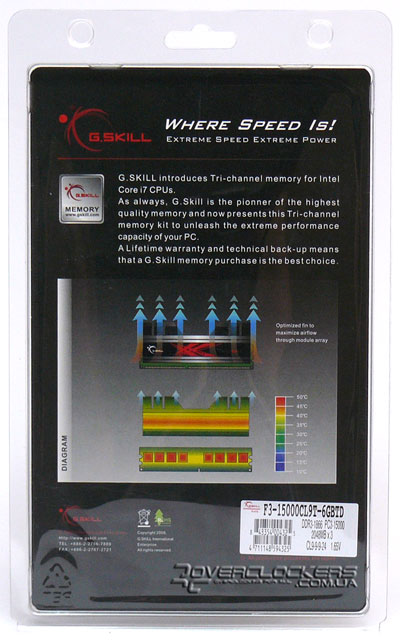
Модули F3-16000CL9T-6GBTD и F3-15000CL9T-6GBTD относятся к новой серии Trident и отличаются от рассмотренных ранее комплектов памяти этого производителя обновленными алюминиевыми радиаторами черного цвета. Аналогично планкам Пи-серии высота системы охлаждения Trident накладывает некоторые ограничения по использованию процессорных кулеров. Например, на плате Intel DX58SO кулер башенного типа (Noctua NH-U12P) придется расположить поперек платы.

По конструкции радиатор напоминает СО памяти серии Blade от OCZ: одна половинка имеет сложный профиль (в данном случае, даже с ребрами), увеличивающий площадь рассеивания тепла, а вторая представляет собой обычную пластину, прикрученную к основной. Дополнительно хитспридеры приклеены к чипам памяти с помощью «термолипучки». Из-за скоса на краю ребер устанавливать планки в материнскую плату не очень удобно — с ребрами одной высоты было бы куда проще.

Комплект G.SKILL F3-15000CL9T-6GBTD рассчитан на частоту 1866 МГц при таймингах 9-9-9-24 и напряжении 1,65 В — немного высоковаты задержки, хотя tRAS ниже, чем у некоторых конкурирующих продуктов.

Для набора F3-16000CL9T-6GBTD характерны такие же значения таймингов и напряжения питания памяти, но рабочая частота уже составляет 2000 МГц. Как отмечалось в начале статьи объем каждого трехканального набора равен 6 ГБ.


Но это по версии Lavalys Everest. В CPU-Z помимо частот и напряжения для двух профилей XMP уже указаны задержки, и даже еще одна частота в SPD — 1482 МГц с таймингами 10-11-11-27.
Данные в SPD набора F3-16000CL9T-6GBTD соответствуют 1866-мегагерцовым модулям, но профиль XMP всего лишь один, в котором уже прописаны как основные, так и второстепенные тайминги.

Если судить по утилите MemSet, то расхождений по основным характеристикам памяти с программой Everest никаких нет.

Скажем несколько слов материнской плате, на которой выяснялись нюансы разгона памяти DDR3 на платформе Nehalem. Плата относится к серии LanParty JR (аббревиатура от слова «junior», т.е. младший) и поставляется в небольшой коробке с изображением тинэйджера, катающегося на доске — как раз под стать названию.
- инструкция к материнской плате;
- инструкция по ABS;
- диск с драйверами и ПО;
- два кабеля SATA;
- один аэродинамический кабель IDE;
- один аэродинамический кабель FDD;
- переходник питания для SATA-устройств;
- задняя планка I/O;
- мостики SLI и CrossFire;
- набор разъемов Smart Connectors.
Из особенностей отметим наличие шести слотов памяти, горизонтально расположенные разъемы SATA, установленный динамик, индикатор POST-кодов и кнопки Power и Reset. Дополнительно к двум разъемам PCI-E x16 на плате нашлось место еще одному PCI-E x4 и обычному PCI.
Подсистема питания процессора выполнена по 6-канальной схеме с использованием твердотельных конденсаторов, как и во всех цепях питания платы. Охлаждение северного моста осуществляется за счет алюминиевого радиатора с ребрами сложной формы, который посредством тепловой трубки передает тепло (или принимает) радиатору на силовых транзисторах, набранному уже из тонких алюминиевых пластин.
BIOS платы имеет достаточное количество изменяемых параметров, чтобы произвести тонкую настройку системы, и даже разогнать процессор. В последнем случае эта малютка не особо отличается от полноразмерных сородичей.
Настройки для оверклокинга сосредоточены в разделе Genie BIOS Setting, причем, даже параметры, отвечающие за те или иные технологии, которые поддерживает процессор, сгруппированы в один из подразделов, что очень удобно. Обычно некоторые производители разбрасывают их по всем разделам BIOS Setup, а ту все в одном месте.
В недостатке настроек также не упрекнешь — есть все, что необходимо для разгона, начиная от изменения коэффициентов умножения процессора, памяти и Uncore с шиной QPI, и заканчивая широким списком различных напряжений. Хотя, по правде говоря, при выяснении разгонного потенциала большую лепту внесут напряжения на процессоре, памяти и контроллере, чем все остальные вместе взятые.
Не менее интересный у платы мониторинг, который показывает важнейшие напряжения (девять значений), температуру (четыре значения) и скорость вращения пяти вентиляторов. Кстати, показания напряжений питания процессора, памяти, северного моста и блока Uncore дублируются в подразделе, отвечающем за настройку этих самых напряжений.
И последнее веяние моды — сохранение профилей для разгона, или каких других настроек системы.
Изначально уже сохранено три профиля для процессоров Core i7-920, i7-940 и i7-965, которые позволяют разогнать каждый из CPU на 14,5%.
Методика тестирования
Соотношение частоты тактового генератора, множителя на памяти и процессоре в BIOS Setup материнской платы подбирались в индивидуальном порядке, но чаще множитель CPU был х23 или х21, а частота Bclk была в пределах 133-165 МГц. Пропускная способность шины QPI составляла 4800 МТ/с. Напряжение на контроллере памяти выставлялось на уровне 1,48 В, так как при более высоком процессор перегревался и система выдавала ошибку во время тестирования. И это притом, что родные вентиляторы кулера Noctua NH-U12P пришлось заменить на более скоростные модели. Напряжение на памяти равнялось 1,65 В. Остальные настройки BIOS не влияли на уровень разгона и выставлялись в значение Auto.
Результаты разгона


Набор G.SKILL F3-16000CL9T-6GBTD при таймингах 9-9-9-27(24) без проблем удалось запустить на частоте 1920 МГц, что меньше номинальных для этой памяти 2000 МГц. Установка более агрессивных задержек незначительно снизило частоту — система стабильно проходила тесты при 1896 МГц. Тайминги 7-7-7-21 опять значительно повлияли на результат, и итоговая частота составила 1644 МГц, что даже ниже, чем у менее дорогого комплекта памяти.
Результаты тестирования
Результаты тестирования занесены в следующую таблицу:
Выводы
С выходом процессоров Core i7 с интегрированным трехканальным контроллером памяти необходимость в высокочастотных модулях отпала и на данный момент 1600-мегагерцовых планок более чем достаточно. Использование памяти DDR3-1866/2000 оправдано при условии экстремального разгона, ибо, как показало наше тестирование, даже запустить модули на номинальной частоте становится проблематично. Из-за архитектурных особенностей процессоров на ядре Bloomfield ограничивающим фактором становится частота встроенной в процессор части северного моста, называемой Uncore, которая в два раза должна превышать частоту памяти. Если использовать планки DDR3-2000, то результирующая частота Uncore составит 4 ГГц — в таком случае требуется сильно поднимать напряжение на контроллере памяти, что влечет за собой значительный нагрев процессора, и без соответствующего охлаждения добиться стабильной работы не выйдет. Но даже если порог высокочастотных модулей составит всего 1800-1900 МГц можно использовать память на такой частоте при более низких таймингах, что повысит быстродействие системы.
Какие характеристики определяют скорость работы оперативной памяти
Скорость работы компьютера зависит от объёма оперативной памяти. А насколько быстро она сама даёт записывать и считывать данные, покажут эти характеристики.
Эффективная частота передачи данных
Скорость работы памяти зависит от количества операций передачи данных, которые можно провести за одну секунду. Чем выше эта характеристика, тем быстрее работает память.
Формально скорость измеряется в гигатрансферах (GT/s) или мегатрансферах (MT/s). Один трансфер — одна операция передачи данных, мегатрансфер — миллион таких операций, гигатрансфер — миллиард.
Но почти всегда скорость указывают в мегагерцах или гигагерцах — производители решили, что покупателям так будет понятнее. Если на вашу планку памяти нанесена, например, маркировка DDR4‑2133, то её скорость передачи данных — 2 133 MT/s или 2 133 МГц.
Модуль памяти с частотой 2 133 МГц и рабочим напряжением 1,2 В. Фото: Wikimedia Commons
Но эффективная частота передачи данных памяти DDR вдвое выше её тактовой частоты. Собственно, DDR — это double data rate, удвоенная скорость передачи данных.
В таких модулях данные за каждый такт передаются дважды: импульс считывается и по фронту сигнала, и по его спаду, то есть один цикл — это две операции. Таким образом, реальная частота, на которой работает память DDR-2666 — 1 333 MT/s или 1 333 МГц.
Если у вас установлены планки памяти с разной частотой, то система будет работать на наименьшей из них. Конечно же, материнская плата должна поддерживать эту частоту.
Тайминги
CAS‑тайминги (Column Access Strobe) — это задержки в процессе работы оперативной памяти. Они показывают, сколько тактов нужно модулю памяти для доступа к битам данных. Чем ниже тайминги, тем лучше.
По сути, память — это прямоугольная таблица, которая состоит из ячеек в строках и столбцах. Чтобы получить доступ к данным, нужно найти правильную строку, открыть её и обратиться к ячейке в определённом столбце.
Обычно тайминги записываются в таком формате: 15‑17‑17‑39. Это четыре разных параметра:
- Собственно, CAS Latency — задержка сигнала между отправкой адреса столбца в память и началом передачи данных. Отражает время, за которое будет прочитан первый бит из открытой строки.
- RAS to CAS Delay — минимальное количество тактов между открытием строки памяти и доступом к её столбцам. По сути, это время на открытие строки и чтение первого бита из неё.
- RAS Precharge Time — минимальное количество тактов между подачей команды предварительной зарядки (закрытием строки) и открытием следующей строки. Отражает время до считывания первого бита памяти из ячеек с неверной открытой строкой. В этом случае неверную строку нужно закрыть, а нужную — открыть.
- DRAM Cycle Time tRAS/tRC — отношение интервала времени, в течение которого строка открыта для переноса данных, ко времени, в течение которого завершается полный цикл открытия и обновления строки. Этот параметр отражает быстродействие всей микросхемы памяти.
Если у оперативной памяти высокая тактовая частота и большие тайминги, она может работать медленнее, чем вариант с меньшей частотой, но и более низкими таймингами. Вы можете разделить тактовую частоту на CAS Latency (первое число в строке таймингов) и понять, сколько инструкций в секунду способна выполнить память. Это позволит оценить, насколько она быстрая.
Напряжение
В документации к оперативной памяти вы можете увидеть много различных параметров: напряжение контроллера (SOC), тренировки памяти при запуске системы (DRAM Boot), источника опорного напряжения (Vref) и так далее. Для разгона важен в первую очередь SOC. Он зависит от класса памяти — нормой считаются Intel® XMP‑Ready: Extreme Memory Profiles for Intel® Core™ Processors, DDR2 DIMM / SODIMM такие значения:
- DDR2 — 1,8 В;
- DDR3 — 1,5 В;
- DDR4 — 1,2 В.
Также для каждого класса памяти есть пиковые значения напряжений, которые при разгоне превышать не стоит:
- DDR2 — 2,3 В;
- DDR3 — 1,8 В;
- DDR4 — 1,5 В.
При повышении частоты оперативной памяти потребуется увеличенное напряжение. Но чем оно выше, тем больше риск преждевременного выхода модулей из строя.
Оперативная память бывает одно-, двух- и четырехранговой. Ранг — это число массивов из микросхем памяти, распаянных на одном модуле. Ширина одного массива (банка), как правило, равна 64 битам, в системах с ЕСС (кодом коррекции ошибок) — 72 бита.
Одноранговые модули (single rank) обычно включают 4 или 8 чипов на одной планке. Двухранговые (double rank) — 16 таких чипов. Четырехранговые (quad rank) — 32 чипа, и такой формат встречается достаточно редко.
Обычно этот показатель помечается буквой в названии: S (single) — одноранговая, D (double) — двухранговая, Q (quad) — четырехранговая.
Одноранговые чипы обычно дешевле и имеют больше перспектив для разгона. Двухранговые модули изначально работают с большей производительностью, но прирост при разгоне будет меньше.
Любую ли оперативную память можно разогнать
Это зависит в первую очередь от материнской платы. Если она поддерживает оверклокинг (разгон), то, скорее всего, и с разгоном памяти проблем не будет.
Материнские платы на базе чипсетов B350, B450, B550, X370, X470, X570 для процессоров AMD поддерживают разгон, на А320 — нет. На этой странице вы сможете уточнить, есть ли возможность оверклокинга у вашей модели.
Для систем с процессорами Intel для оверклокинга подходят платы на чипсетах Х- и Z‑серий. Модели из линеек W-, Q-, B- и H‑серий разгон не поддерживают. Уточнить данные по вашей материнской плате можно здесь.
Считается, что оперативная память Samsung обеспечивает наиболее высокий прирост при разгоне. Прирост производительности чипов Hynix и Micron будет меньше.
Подчеркнём: речь идёт именно о чипах. Некоторые бренды, например Kingston или Crucial, могут выпускать память на чипах Samsung, Hynix или Micron.
Вопрос лишь в том, зачем вам разгонять память. Если вы таким образом хотите ускорить сёрфинг в интернете, то вряд ли достигнете заметных результатов. А вот для повышения FPS в играх, ускорения обработки фото в Adobe Lightroom и видео в Adobe AfterEffects или Premiere разгон оправдан — можно «выжать» рост производительности на 15–20%.
Отметим также, что у процессоров AMD Ryzen частота оперативной памяти связана с частотой внутренней шины, которой соединяются два блока ядер. Поэтому для систем на базе AMD разгон напрямую влияет на производительность центрального процессора.
Но в любом случае гарантия производителей не распространяется на память, параметры которой вы изменили. Так что любой разгон вы делаете на свой страх и риск.
Как подготовиться к разгону оперативной памяти
Чтобы добиться результата и не навредить компьютеру, выполните эти шаги.
Почистите компьютер
Любой разгон ведёт к повышению температуры комплектующих. Чтобы система охлаждения эффективно справилась с этим, проведите генеральную уборку внутри системного блока или ноутбука. На этой странице вы найдёте инструкцию для ноутбука, с ПК всё окажется даже проще: комплектующие на виду, разбирать системный блок легче.
Установите ПО
Эти утилиты расскажут о характеристиках вашей системы и помогут протестировать её после разгона. Вам точно потребуется программа для определения параметров памяти и бенчмарк для тестов. Рекомендуем такие варианты ПО:
-
— пожалуй, самая популярная в среде оверклокеров утилита для определения параметров памяти. Цена — от 26 долларов в год. — небольшая бесплатная программа, которая поможет уточнить характеристики памяти и системы в целом. — также показывает параметры системы и включает бенчмарки для тестирования. На официальном сайте есть платные варианты и бесплатные демоверсии. — бесплатная утилита, поможет выставить оптимальные параметры разгона оперативной памяти для систем на базе AMD Ryzen. Также ПО включает бенчмарк для тестирования памяти, который подходит и для систем на базе процессоров Intel. — бесплатный бенчмарк для тестирования стабильности системы: он хорошо нагружает и процессор, и оперативную память. При использовании нужно выбрать вариант Blend, чтобы добиться значительной нагрузки на память. — бенчмарк, в котором вы найдёте больше данных и алгоритмов для проверки. Для работы программы потребуется флешка — на неё вы запишете образ диска с тестами. Затем нужно загрузить компьютер с флеш‑накопителя (выставить в BIOS / UEFI загрузку с USB) и запустить тесты. Бесплатной версии достаточно для разгона ОЗУ.
Найдите свежую версию BIOS / UEFI материнской платы
Обновите программное обеспечение материнской платы перед разгоном. Загрузить свежий BIOS / UEFI можно с сайта производителя.
Как правило, новые версии работают стабильнее, в них меньше ошибок и факторов риска. К тому же старые прошивки некоторых моделей плат могут не поддерживать разгон памяти, а новые — уже включают эту функцию.
Как разогнать оперативную память в BIOS
Разгон в BIOS — самый универсальный способ. Он требует много усилий и времени, так как подбирать параметры приходится вручную. Порой на достижение оптимальных характеристик может уйти день‑другой. Но работает всегда — разумеется, если ваша материнская плата поддерживает оверклокинг. Главное — не увеличивать напряжение выше пиковых значений и не игнорировать ошибки в тестах стабильности системы.
Определите характеристики оперативной памяти
В Thaiphoon Burner нажмите Read и выберите нужный модуль памяти. Характеристики показываются отдельно для каждого из них.
Оперативная память не менее важна для быстродействия компьютера, чем центральный процессор и видеокарта. И если мы уже разобрались с разгоном процессора, то почему бы нам не раскрыть вопрос, как разогнать оперативную память на компьютере? Думаю, этот вопрос не менее актуален. Однако здравствуйте!
Конечно же, вам нужны будут небольшие познания работы с BIOS, но страшного в этом ничего нет, особенно, если вы уже пробовали разогнать процессор через БИОС. А вот видеокарту разогнать можно и не заходя в БИОС, достаточно воспользоваться бесплатной программой MSI Afterburner, но сегодня не об этом.
Ну что же, думаю самое время приступить к делу. Закатите рукава повыше и подвиньте клавиатуру поближе.
Прежде чем разогнать ОЗУ

По идее, что бы вы ни сделали с вашей оперативной памятью в ходе экспериментирования и разгона, вы не сможете ей никак навредить. Если настройки будут критическими, то компьютер попросту не включится или автоматически сбросит настройки на оптимальные.
Однако не стоит забывать и о том, что любое повышение производительности оперативной памяти снижает срок ее жизни. Да, так и в жизни, бодибилдеры не бывают долгожителями.
Очень важно понимать также, что разгон оперативной памяти компьютера это не просто увеличение ее тактовой частоты! Вам придется провести множественные эксперименты по настройке и тонкой подстройке таких параметров, как тактовая частота, напряжение и тайминги задержки. Если вы увеличиваете частоту, то тайминги придется тоже увеличивать, но ОЗУ, как известно, работает тем быстрее, чем ниже эти тайминги задержки. Палка о двух концах.
Именно поэтому, разгоняя оперативную память, подобрать оптимальные настройки получится далеко не с первого раза. Хотя, если у вас ОЗУ какого-то именитого бренда, то скорее всего данную модель оперативной памяти уже кто-то пробовал разгонять и, вполне вероятно, выложил полезную информацию где-нибудь в интернете на специализированных форумах. Нужно только поискать немного.
Учтите еще, что если даже вы нашли на каком-то форуме оптимальные параметры для разгона именно вашей оперативной памяти, то это совсем не означает, что в вашем случае эти параметры также окажутся оптимальными и максимально производительными. Очень многое зависит от связки ЦП-Мать-ОЗУ. Поэтому, если вы хотите сразу оптимальные параметры для разгона ОЗУ, то вам будет полезно иметь на вооружении некоторую информацию о вашем компьютере. Постарайтесь ответить на вопросы:
- Какая у меня оперативная память? Производитель и модель. А если память из бюджетного класса, то просто нужно знать тип оперативной памяти, частоту, тайминги задержки.
- Какой у меня процессор? Модель, частота, размер кэш памяти 2-го и 3-го уровня.
- Какая у меня материнская плата? И какой установлен БИОС на ней?
Ответив на эти вопросы, смело отправляйтесь на форумы и ищите связки, похожие с вашей. Но опять же повторюсь, лучше всего провести эксперименты и выяснить, какие настройки и параметры будут оптимальными именно для вашей системы.
Разгон оперативной памяти (ОЗУ DDR3, DDR4) через БИОС
В принципе нет никакой принципиальной разницы, хотите вы разогнать оперативную память типа DDR3 или DDR4. Поиск настроек в биосе и последующее тестирование будет выглядеть примерно одинаково. А разгонный потенциал будет больше зависеть от производителя и качества ОЗУ и еще от материнской платы и процессора.
Также хочу отметить, что на большинстве ноутбуков в биосе не предусмотрена возможность изменять параметры оперативной памяти. А ведь весь этот «разгон» по сути, и основывается на подстройке параметров.
Разгон ОЗУ в биосе Award
Прежде чем начать разгон оперативной памяти в биосе Award, нужно нажать комбинацию клавиш Ctrl + F1, чтобы появились расширенные меню настроек. Без этого «трюка» вы нигде не найдете параметры оперативной памяти, которые нам так сильно нужны.

Теперь ищите в меню пункт MB Intelligent Tweaker (M.I.T.). Тут находятся необходимые нам настройки оперативной памяти, а именно System Memory Multiplier. Изменяя частоту этого множителя, вы можете повысить или понизить тактовую частоту вашей оперативной памяти.

Обратите также внимание на то, что если вы хотите разогнать оперативную память, которая работает в связке со стареньким процессором, то у вас, скорее всего, будет общий множитель на ОЗУ и процессор. Таким образом, разгоняя оперативную память, вы будете разгонять и процессор. Обойти эту особенность старых платформ, к сожалению, не получится.
Тут же вы можете увеличить подачу напряжения на ОЗУ. Однако это чревато последствиями, поэтому напряжение нужно трогать, только если вы понимаете, что вы делаете и зачем вы это делаете. В противном случае, лучше оставьте все как есть. А если все же решились, то не понимайте напряжение больше чем на 0,15В.
После того, как вы определились с частотой (так вам пока кажется) и напряжением (если решились) выходим в главное меню и ищем пункт меню Advanced Chipset Features. Тут вы сможете подобрать тайминги задержки. Для этого предварительно нужно изменить значение параметра DRAM Timing Selectable из Auto на Manual, то есть на ручную настройку.

О том, как правильно рассчитать соотношение таймингов и частот будет написано немного ниже. А тут я просто описываю, где в биосе найти нужные нам настройки.
Разгон ОЗУ в биосе UEFI
Биос UEFI является наиболее молодым биосом из всех, а потому и выглядит почти как операционная система. По этой же причине пользоваться им намного удобнее. Он не лишен графики, как его предки и поддерживает разные языки, в том числе русский.
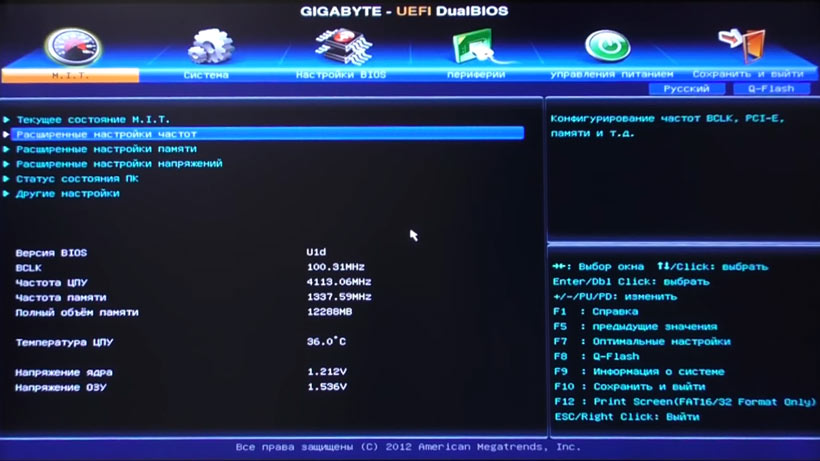
Ныряйте сразу в первую вкладку под аббревиатурным названием M.I.T. и заходите там в «Расширенные настройки частот». Благодаря русскому интерфейсу тут вы точно не запутаетесь. Все аналогично первому варианту – регулируйте множитель памяти.
Потом заходите в «Расширенные настройки памяти». Тут мы управляем напряжением и таймингами. Думаю, все понятно с этим.

Дольше останавливаться на биосах не вижу смысла. Если у вас какой-то другой биос, то либо методом научного тыка найдете необходимый пункт, либо читайте мануалы по вашему биосу.
Правильный разгон оперативной памяти (формула)
Да, конечно же, чтобы подобрать лучшие параметры и повысить производительность ОЗУ и системы в целом, нужно экспериментировать, и каждый раз тестировать систему на производительность и стабильность.
Но скажу вам по секрету, узнать наилучшую производительность можно не только опытным путем, а еще и математическим. Однако тесты на стабильность все равно никто не отменяет.
Итак, как вывести коэффициент эффективности работы ОЗУ? Очень просто. Нужно поделить рабочую частоту памяти на первый тайминг. Например, у вас DDR4 2133 МГц с таймингами 15-15-15-29. Делим 2133 на 15 и получаем некое число 142,2. Чем выше это число, тем теоретически выше эффективность оперативной памяти.
Как известно, при разгоне ОЗУ без увеличения напряжения, поднимая частоту, скорее всего, придется поднять и тайминги на 1 или 2 такта. Исходя из нашей формулы, можно понять, обосновано ли поднятие частоты или нет. Вот пример настройки одной и той же планки ОЗУ:
DDR4-2133 CL12-14-14 @1.2V
2133 / 12 = 177.75DDR4-2400 CL14-16-16 @1.2V
2400 / 14 = 171.428DDR4-2666 CL15-17-17 @1.2V
2666 / 15 = 177.7(3)
Вот и получается, что если частота 2400 МГц требует поднять тайминги на 2 такта по сравнению со стандартными таймингами, то нам это абсолютно не выгодно. А вот с частотой 2133 и 2666 МГц можно провести тесты производительности и стабильности системы, чтобы выбрать, какой из них для нас оптимальный.
Тестирование производительности и стабильности системы после разгона ОЗУ
После каждой подстройки оперативной памяти в биосе (то есть после разгона) сохраняйте настройки биоса и запускайте систему. Если система запустилась, это уже хорошо, если нет – компьютер перезагрузится с заводскими настройками. А если компьютер совсем не включается, то настройки можно сбросить вручную, замкнув на материнской плате контакт Clear CMOS (JBAT1) любым металлическим предметом или перемычкой.

После этого вам нужно будет проверить систему на стабильность, запустив один из специальных тестов (например, в AIDA64 или Everest) или запустив игру, которая может хорошенько нагрузить систему. Если компьютер не выключается, не перезагружается, не выдает ошибку, не зависает и не появляется синий экран смерти, значит, эти настройки разгона оперативной памяти вам подошли.
Отсеивайте те комбинации настроек, при которых компьютер работает нестабильно. А те, которые работают стабильно, проверяйте на производительность и сравнивайте.
Можно использовать многочисленные бенчмарки (в том числе встроенными в AIDA64 или Everest) и проверять с какими настройками сколько баллов наберет ваша система. А можно использовать старый добрый архиватор. Создайте папку для теста, накидайте в нее всякого хлама (файлы среднего и маленького размера) и заархивируйте ее архиватором. При этом засеките, сколько времени на это уйдет. Победит, конечно же, та настройка, при которой архиватор справится с тестовой папкой максимально быстро.
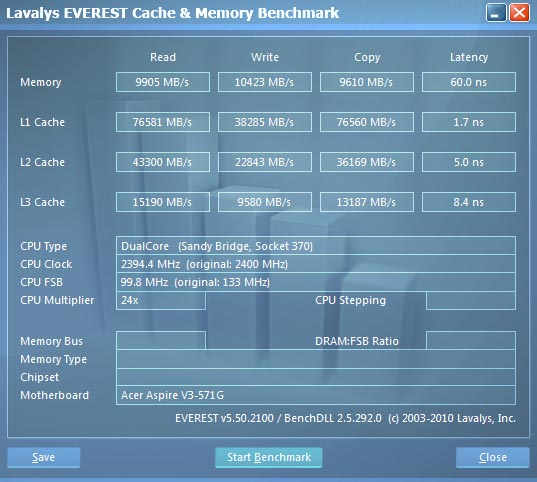
Подробная видео-инструкция
Резюме:
Чем же можно резюмировать эту статью. Первое, что я хочу вам сказать – разгон оперативной памяти – это не так уж и просто. И, если вы прочитали даже 20 статей на эту тему – это еще не означает, что вы знаете, как разогнать оперативную память.
Второе – разгон оперативной памяти не повысит производительность вашей системы так же сильно, как разгон процессора, если только вы не обладатель процессора AMD Ryzen. В случае с этой линейкой процессоров от компании AMD, скорость оперативной памяти очень сильно влияет на быстродействие процессора. Это обусловлено принципиально новой архитектурой процессора, в которой кэш память процессора оказалась слабым звеном.
ОЗУ не самая дорогая вещь в компьютере. Вот и подумайте, может быть вам лучше не разгонять, а просто увеличить оперативную память в компьютере?
В любом случае, удачи вам в экспериментах и делитесь своими результатами, нам тоже интересно!
В общем, взял себе FX-8350, и набор ОЗУ Kingston, 4х4гига.
Пытаюсь запустить на частоте 1866 - что-то не очень получается.
Материнка - Gigabyte GA-990FXA-UD3.



Запусти на 1600, потом добавь напряжения (в разрешенных пределах), увеличь тайминги, и попробуй снова.

Маркировку то скажи.
А так - напруга 1.65, тайминги 9-10-9-24 или чуть повыше.

Я купил говно, как мне заставить работать говно как не говно?
ЗЫ. А вот бы купил samsung и бед бы не знал
daemonpnz ★★★★★ ( 20.03.14 23:37:03 )Последнее исправление: daemonpnz 20.03.14 23:38:11 (всего исправлений: 1)

И где речи про самсунг?

Ого какие детальные логи! Какая подробность! Сам достал или кто метод подсказал?

Я не настолько фанатик, чтоб речи двигать.
Да и толку, когда у человека уже память на руках?

Мне просто сложилось ощущение, что где бы кто бы не упомянул память, так сразу ты с речами про самсунг =)


Ну вроде крушал ничего, у меня норм погнался.

Частота и тайминги какие?

Сложный вопрос, счас так уже и не вспомню. частота в районе 2200, тайминги вроде 10-11-11 или как-то так.

Ну вот. Сунги сейчас поголовно берут 2400@10-11-11-28, а последние ревизии и до 2800 гонятся.
Если не разгонять - можно брать что угодно, но ИМХО, не стоит жмотить эти 150 рублей на заведомо более высокочастотную память.
devl547 ★★★★★ ( 21.03.14 00:24:33 )Последнее исправление: devl547 21.03.14 00:26:54 (всего исправлений: 2)

Запускай на 1600, 200Mhz ничего не дают, я свою ОЗУ разгонял до 1800 без проблем - на глаз ничего не заметишь, оставил на 1600 - самое то.

Я не жмотил, просто не было сунгов, были либо крушал, либо кинстоны и прочее г. Крушал таки ближе к сунгам.

последние ревизии и до 2800 гонятся.
а поконкретнее, какую маркировку искать?

Тайминги выставляю 9-11-9-27, как нужно. Питание 1,65, но сбрасывается.

ЗЫ. А вот бы купил samsung и бед бы не знал
Спасибо, у меня уже был самсунг.

Ого какие детальные логи! Какая подробность! Сам достал или кто метод подсказал?
Выставил напряжение 1,65в, множитель ОЗУ выставил до 1866 (9,33 вроде), тайминги в 9-11-9-27, и всё равно при перезагрузке сбрасывает, мол не удалось загрузится, предлагает вернуть стандартные настройки или зайти в биос (UEFI, да).
На форуме AMD вроде наткнулся на рекомендации поднимать напряжение на NB и ещё где-то (вроде HT), но пользы это не дало.
Вот и спрашиваю, может ещё что-то подкрутить надо?

Да и толку, когда у человека уже память на руках?
1. Я в предыдущем треде про проц спрашивал и про ОЗУ.
2. У нас в городе другой памяти найти не смог (либо 2х4 по одному комплекту, либо вообще нет и непонятно когда будут).
Читайте также:

